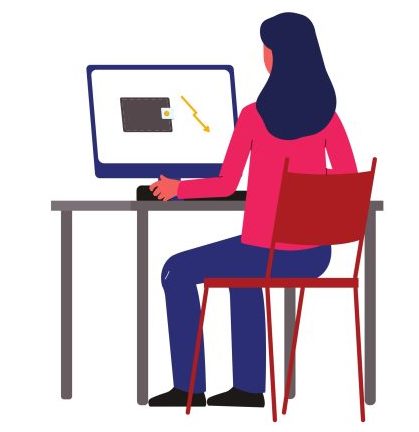Het oplossen van WordPress fouten en problemen met behulp van de debug-modus
Heb je ooit een WordPress website gebouwd en liep je tegen fouten aan die je maar niet kon oplossen? Het kan erg frustrerend zijn als je niet weet waar je moet beginnen met zoeken naar de oorzaak van het probleem. Gelukkig is er een handige tool die je kan helpen bij het opsporen en oplossen van fouten in je WordPress website: de debug-modus.
Wat is de debug-modus?
De debug-modus is een functionaliteit in WordPress die het mogelijk maakt om gedetailleerde informatie over fouten en waarschuwingen weer te geven. Hiermee kun je achterhalen wat er misgaat in je website en hoe je het probleem kunt oplossen. De debug-modus toont onder andere PHP foutmeldingen, database query informatie en CSS/JS fouten.
Om de debug-modus in te schakelen, hoef je alleen maar een simpele wijziging aan te brengen in het wp-config.php bestand van je WordPress installatie. Ga naar de root van je website via een FTP-client en open het wp-config.php bestand. Zoek naar de regel die begint met define('WP_DEBUG', false); en verander false naar true:
define('WP_DEBUG', true);Hoe de debug-modus kan helpen bij het oplossen van fouten
Met de debug-modus ingeschakeld, zul je nu gedetailleerde foutmeldingen zien op je WordPress website. Dit kan variëren van PHP fouten tot verouderde plugins die conflicteren met de thema code. Door deze foutmeldingen te bekijken, kun je snel het probleem identificeren en actie ondernemen om het op te lossen.
Daarnaast worden ook database query informatie en CSS/JS fouten weergegeven in de debug-modus. Dit kan nuttig zijn om te achterhalen waarom bepaalde pagina’s traag laden of waarom bepaalde styling niet wordt toegepast. Met deze informatie kun je gericht aan de slag om de prestaties van je website te verbeteren.
Belangrijke punten om rekening mee te houden bij het gebruik van de debug-modus:
- Zorg ervoor dat je de debug-modus alleen inschakelt op een ontwikkelingsomgeving en niet op een live website. Het tonen van foutmeldingen aan bezoekers kan een slechte gebruikerservaring veroorzaken.
- Controleer regelmatig de foutmeldingen die worden weergegeven in de debug-modus en los ze zo snel mogelijk op. Zo voorkom je dat kleine problemen zich opstapelen en uiteindelijk leiden tot grotere storingen.
- Maak altijd een back-up van je website voordat je grote wijzigingen aanbrengt, zoals het inschakelen van de debug-modus. Zo kun je altijd terugvallen op een werkende versie van je website als er iets misgaat.
Al met al kan de debug-modus een krachtig hulpmiddel zijn bij het oplossen van WordPress fouten en problemen. Door deze tool te gebruiken, kun je snel en efficiënt problemen identificeren en oplossen, zodat je website soepel blijft draaien en je bezoekers een optimale gebruikerservaring hebben.